hbuilderx怎么配置Chrome浏览器安装路径
今天小编为大家带来了hbuilderx配置Chrome浏览器安装路径教程,想知道怎么做的小伙伴来看看接下来的这篇文章吧,相信一定会帮到你们的。
hbuilderx怎么配置Chrome浏览器安装路径?hbuilderx配置Chrome浏览器安装路径教程
1、首先打开【hbuilderx】找到菜单栏【工具】下的【设置】。
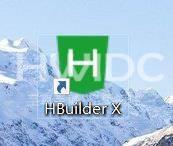
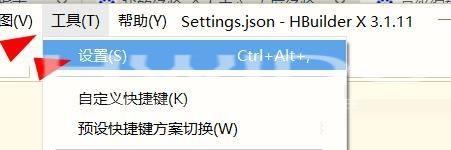
2、然后在左侧看到【运行配置】属性单击按下。
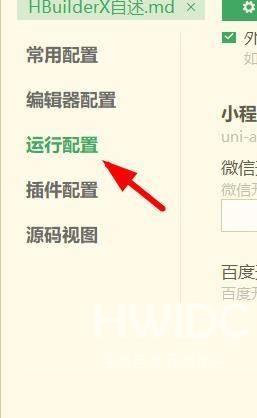
3、最后在窗口中找到【Chrome浏览器安装路径】进行自定义配置。
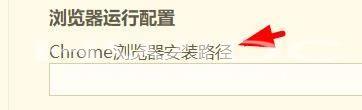
谢谢大家阅读观看,希望本文能帮到大家!
